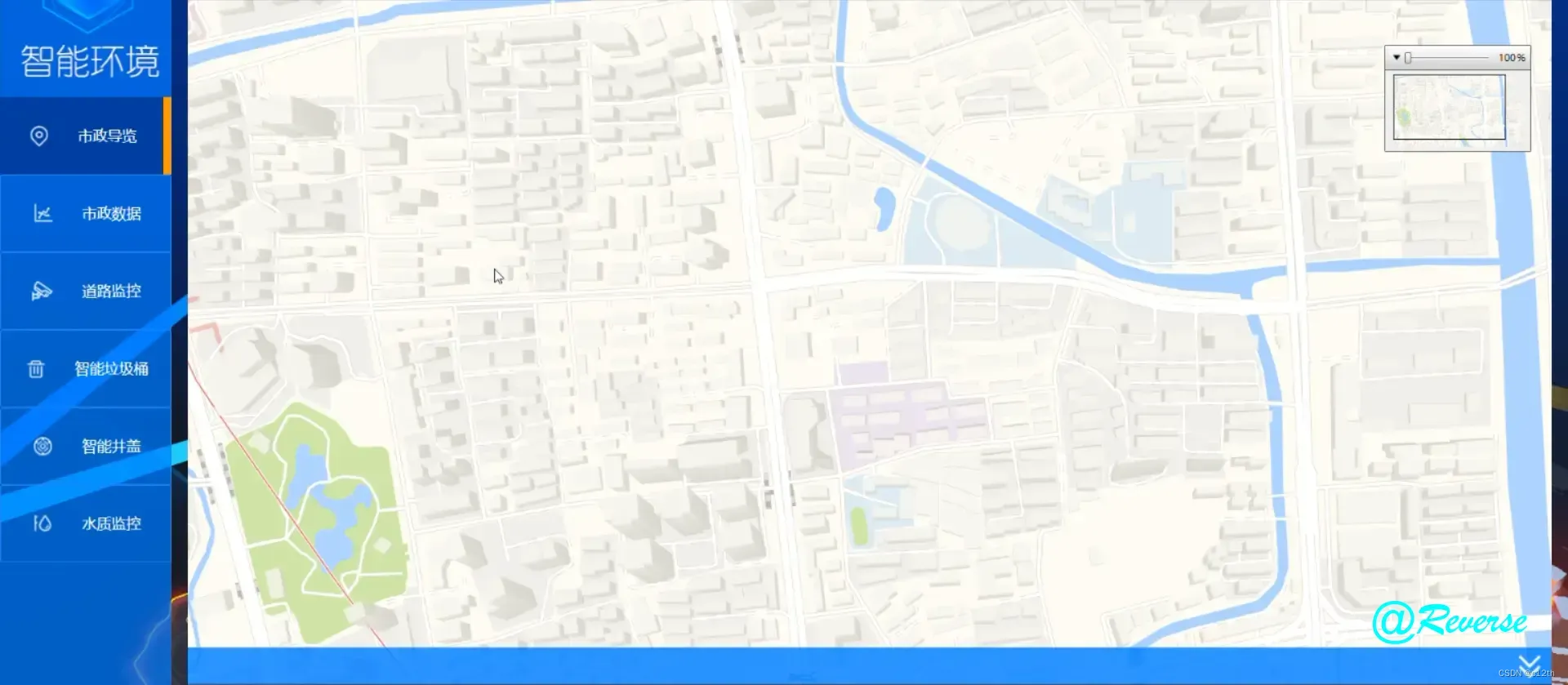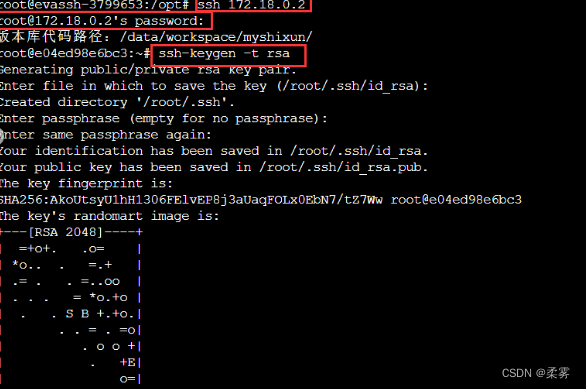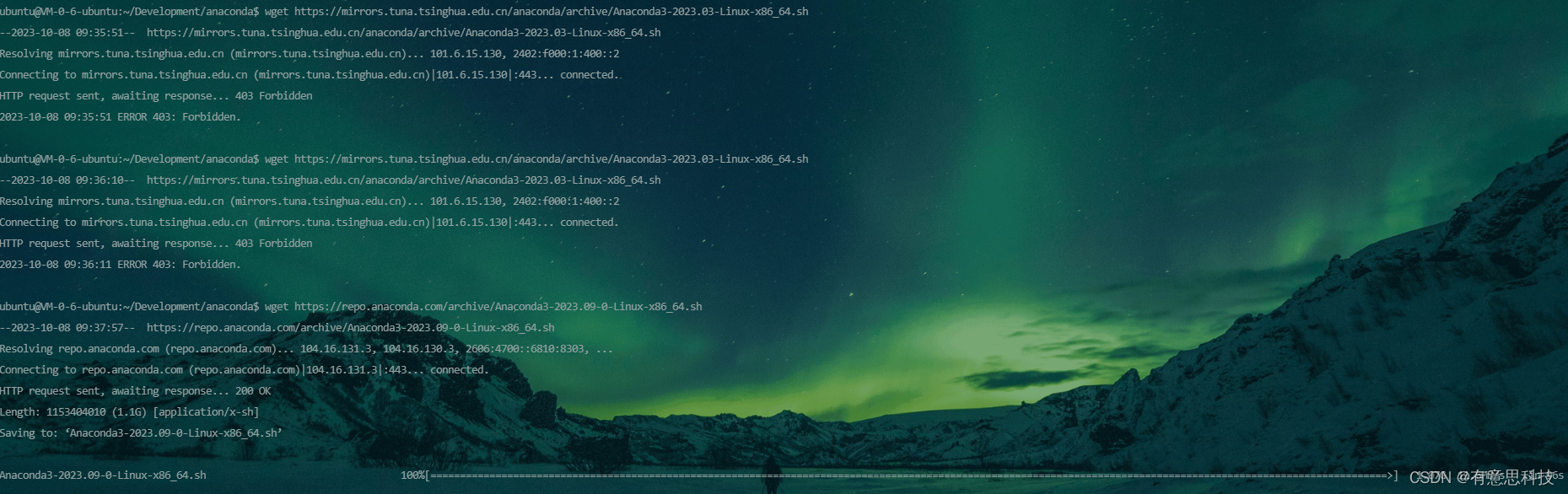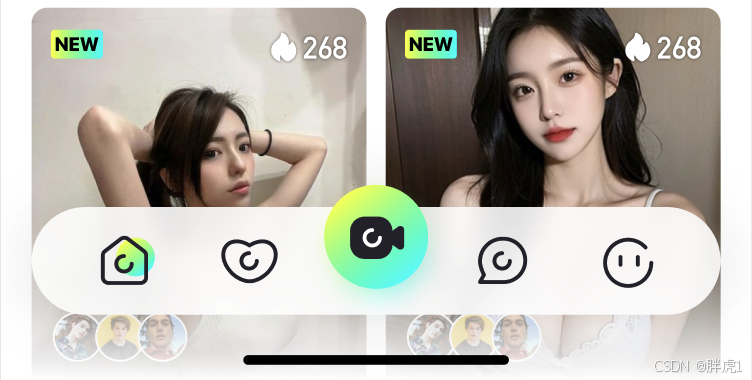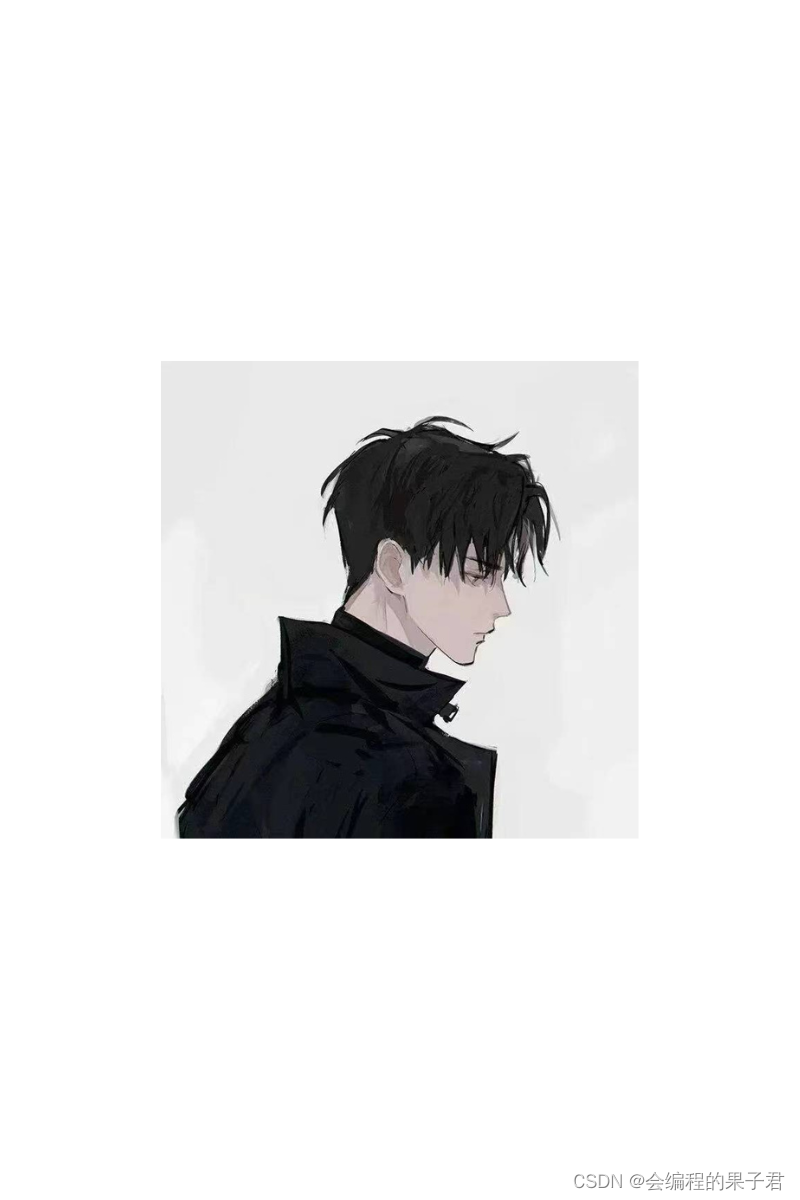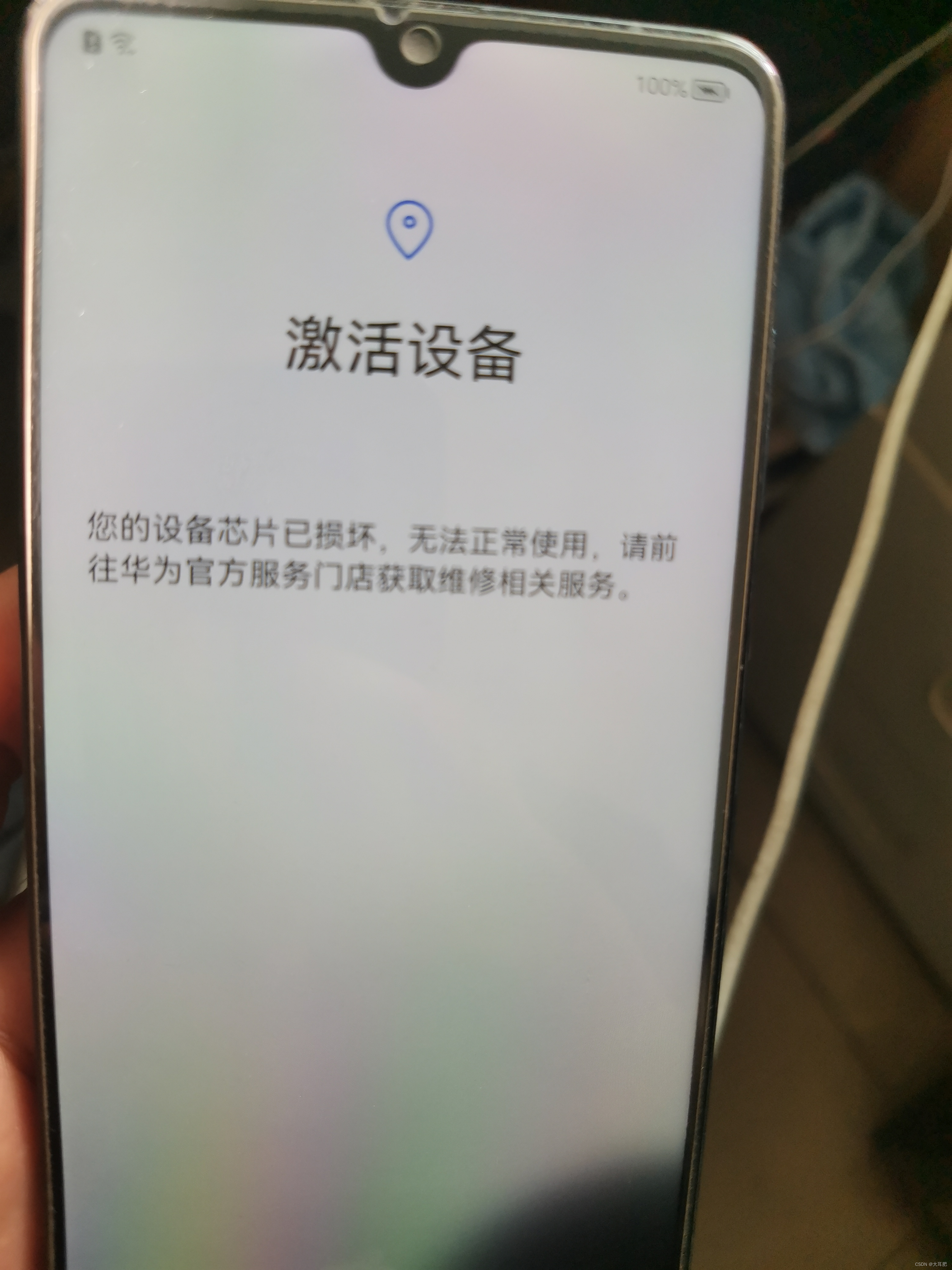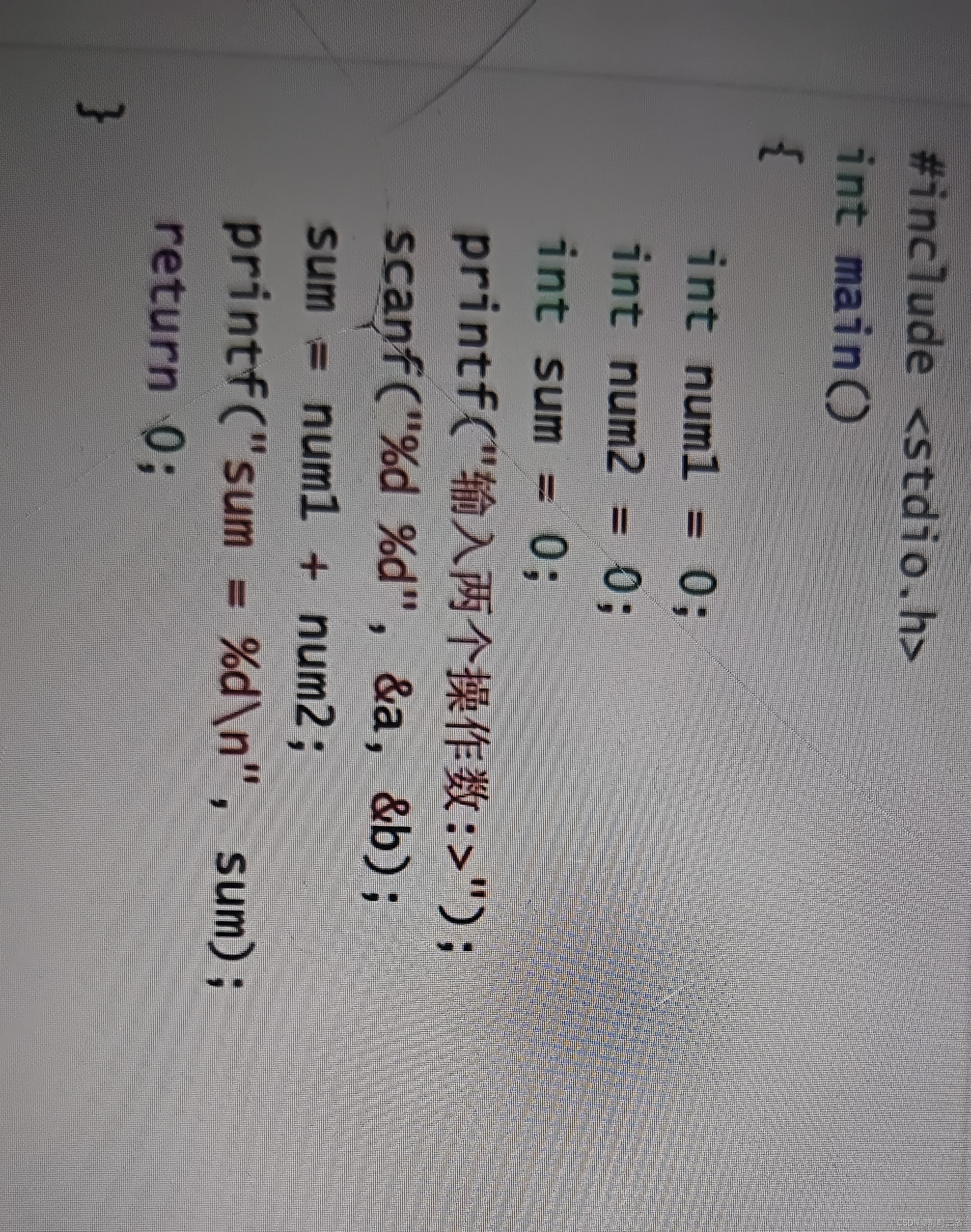原文:https://blog.c12th.cn/archives/30.html
环境监测
测试:笔记本原装操作系统:Windows 10 家庭中文版
资源分享链接:提取码:zjv2
卸载SQL步骤:
https://blog.csdn.net/qq1623803207/article/details/78519595
NET Framework 4.5无法成功安装:
https://jingyan.baidu.com/article/a378c960ed2d1fb329283068.html
https://jingyan.baidu.com/article/851fbc37b215333e1f15abd0.html
NET Framework 4.5离线版:
https://www.microsoft.com/en-us/download/confirmation.aspx?id=42642
配置前准备
教程
配置SQL数据库
配置环境监测
配置IIS管理器
打开IIS管理器。
(1)选择 “计算机” 。
(2)右键点击 “属性” 。

点击 “控制面板主页” 。
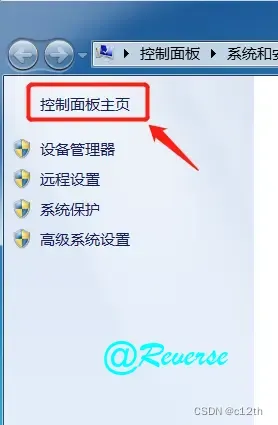
点击 “系统和安全” 。

点击 “管理工具” 。
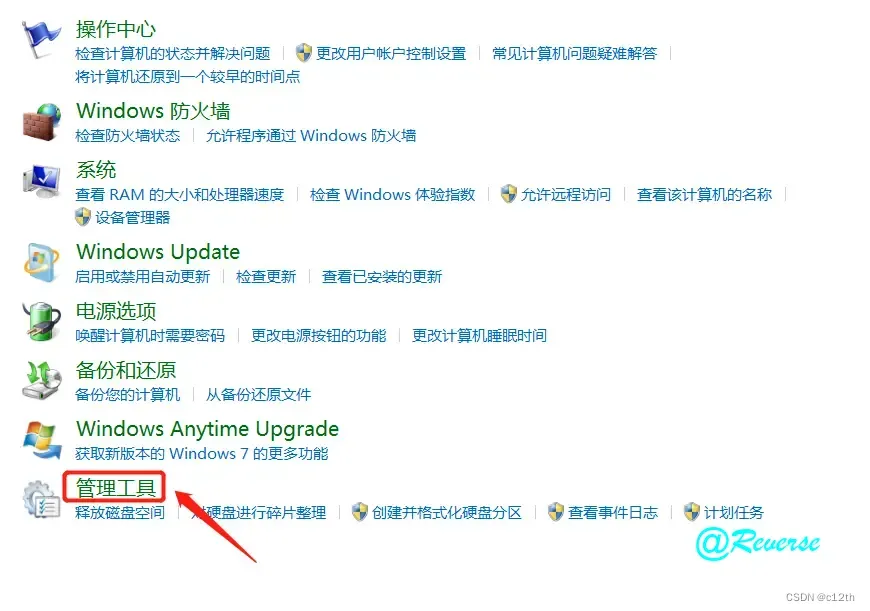
双击打开 “Internet信息服务(IIS)管理器” 。
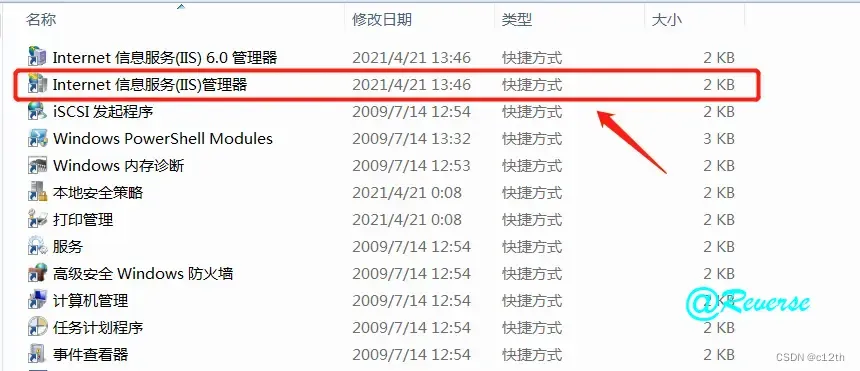
添加网站。
(1)右键点击 “网站” 。
(2)点击 “添加网站” 。
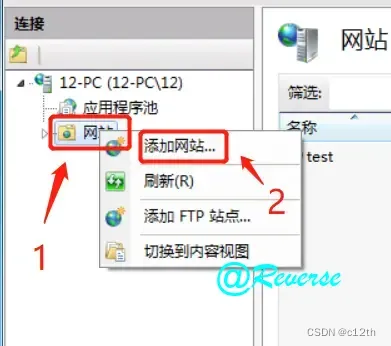
配置网站。
(1)自定义网站名称。
(2)点击 【选择】 。
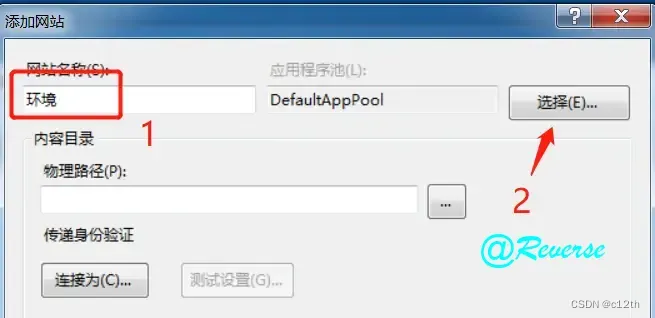
选择应用程序池。
(1)选择 “.NET v4.0 Classic” 。
(2)点击 【确定】 。
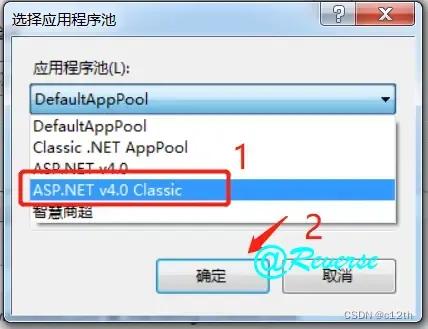
点击 “…” 。
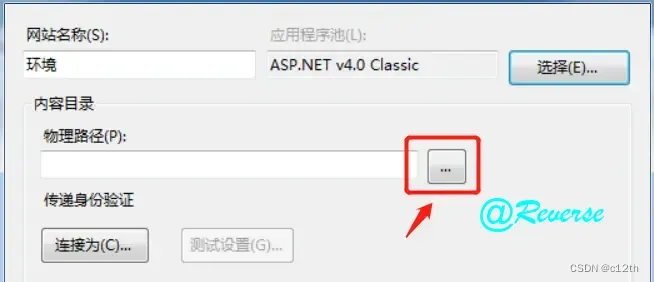
选择服务器路径。
(1)先解压所有压缩包,然后找到并点击 “智能市政_V1.0.0” 。
(2)点击 【确定】 。
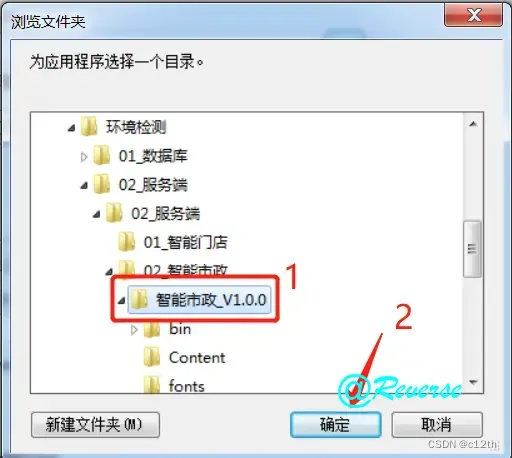
配置端口。
(1)自定义端口。 (注意不要和其他端口冲突)
(2)点击 【确定】 。
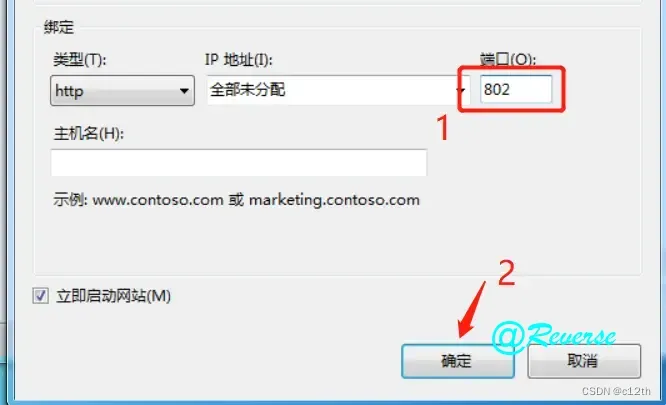
配置智能商超
配置网络IP。
(1)右键点击 “新建的网站” 。
(2)点击 “浏览” 。
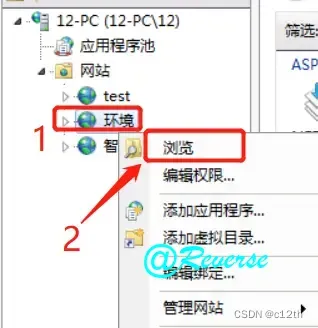
修改网络IP。
(1)右键点击 “Web” 文件。
(2)点击 “打开方式” 。
(3)点击 “记事本” 。
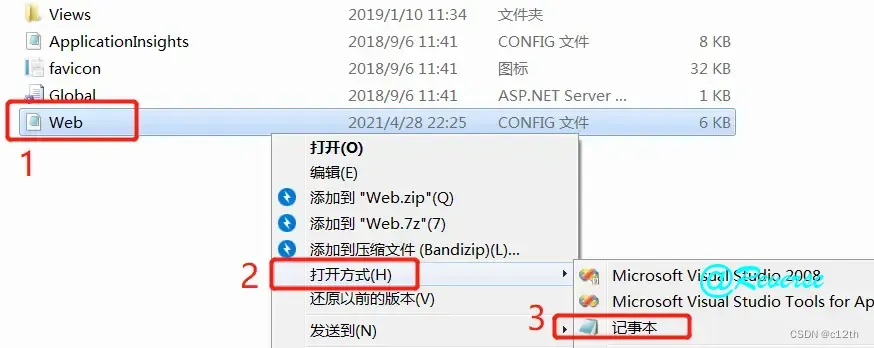
键盘 “Win+R” ,输入 “cmd” ,回车。
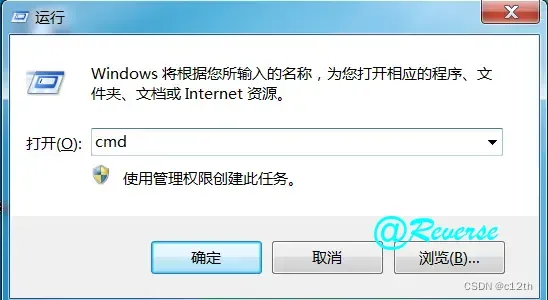
输入 “ipconfig” ,查看当前网络IP。
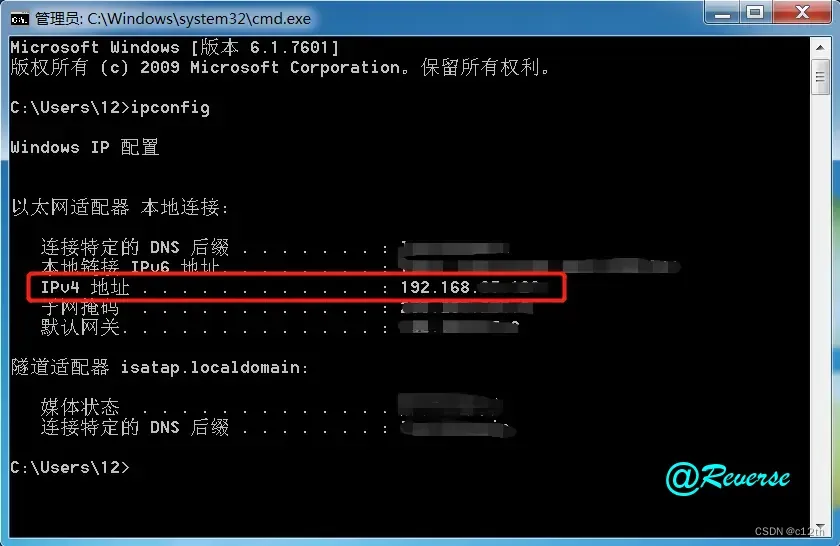
修改对应的IP和密码。
(1)修改为当前网络IP。
(2)修改为登录SQL数据库密码。
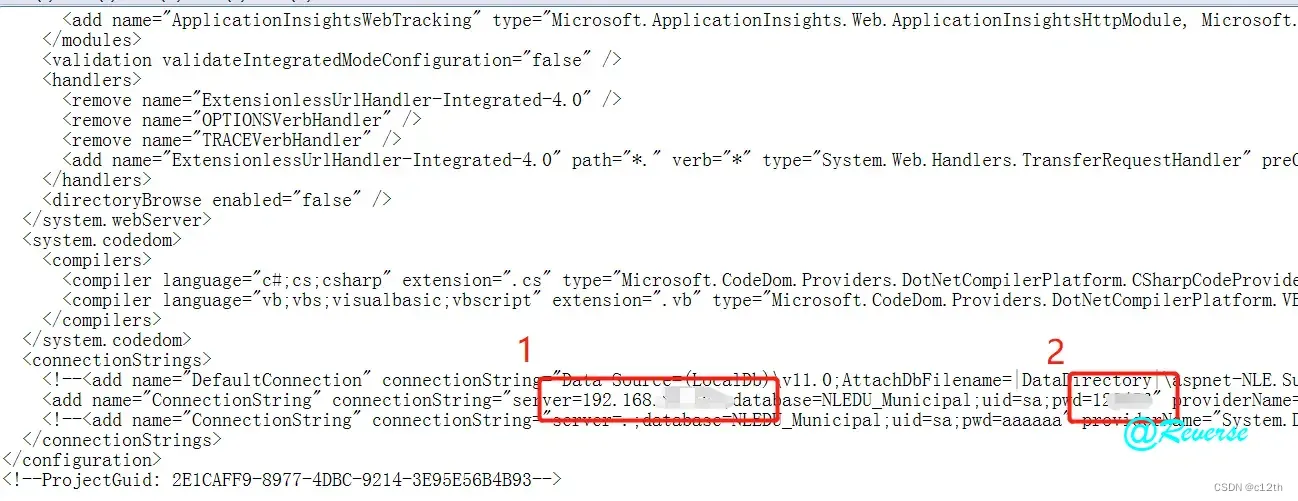
保存设置。
(1)点击 “文件” 。
(2)点击 “保存” 。

安装虚拟串口
配置环境监测
配置环境云
双击打开 “环境云” 。

点击 【下一步】 。
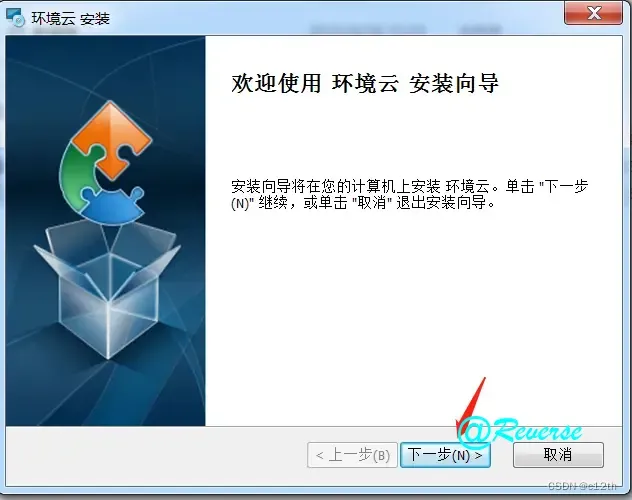
安装路径。
(1)选择合适的安装路径。
(2)点击 【下一步】 。
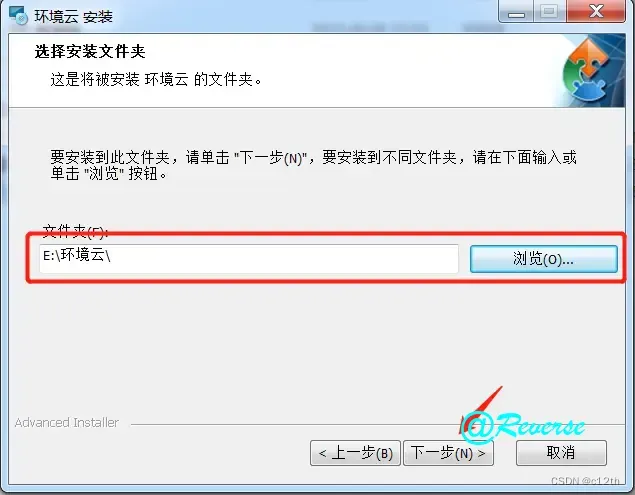
点击 【安装】 。
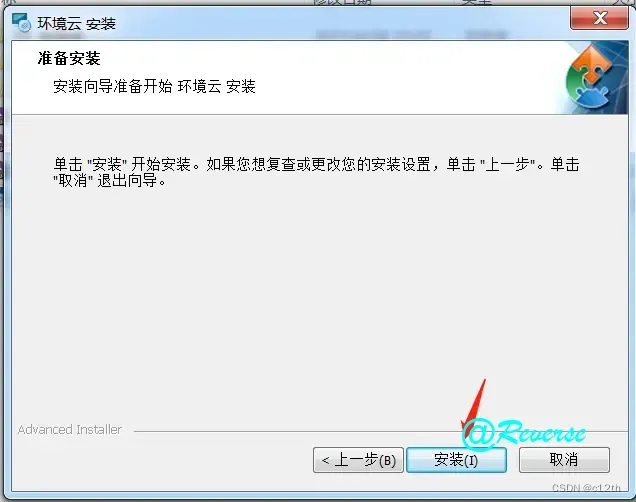
点击 【完成】 。
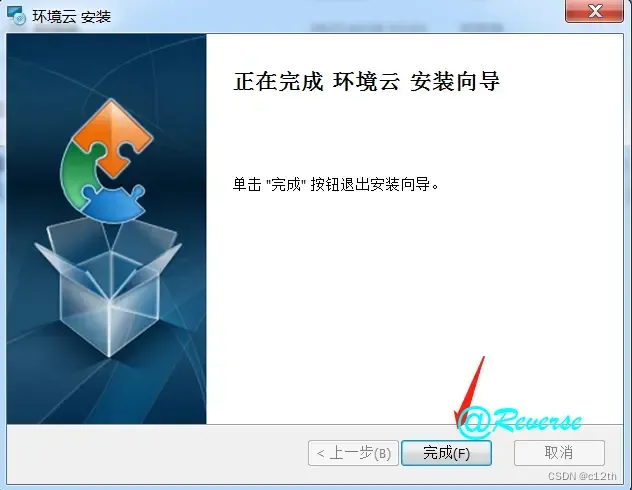
双击打开 “环境云” 软件。

点击右上角的齿轮。

配置。
(1)自定义串口。
(2)点击 【保存】 。
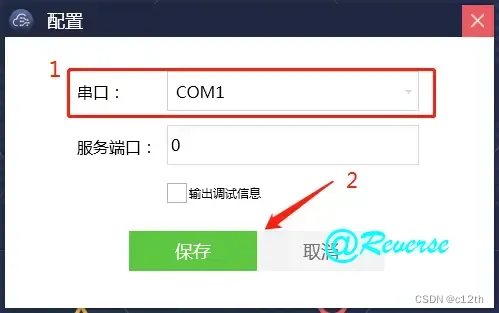
点击 【是】 ,等待重启。
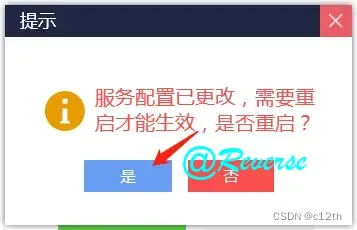
点击 【添加】 。
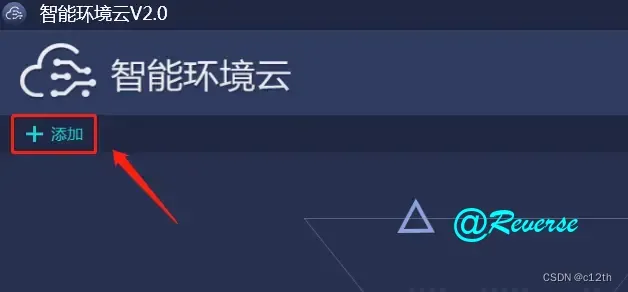
场景。
(1)自定义名称。
(2)点击 【保存】 。
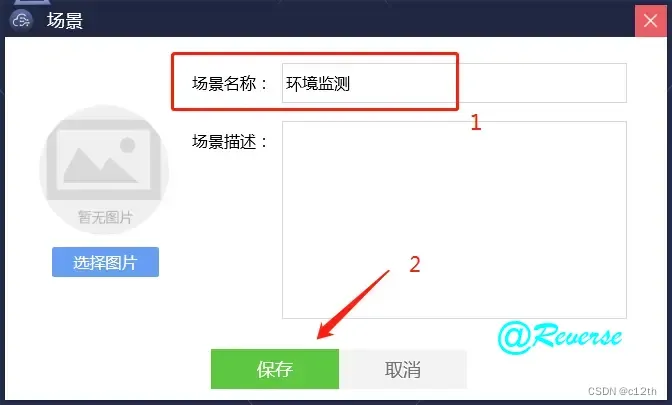
点击 “新建的场景” 。
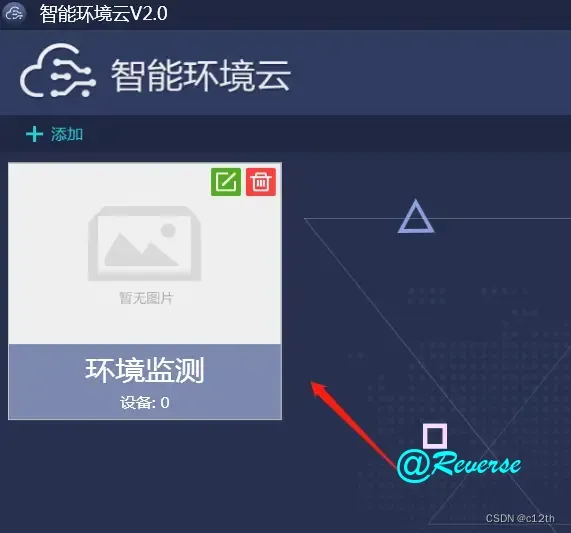
点击 【添加】 。
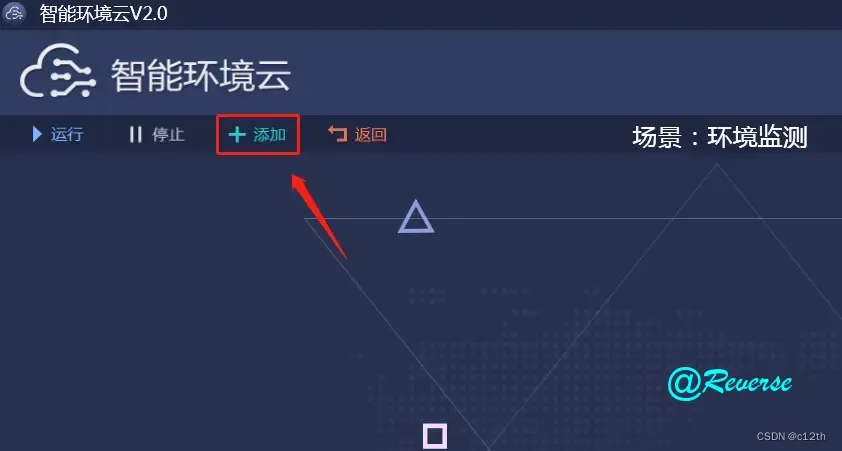
设备。
(1)按下图设置对应内容。
(2)点击 【添加】 。
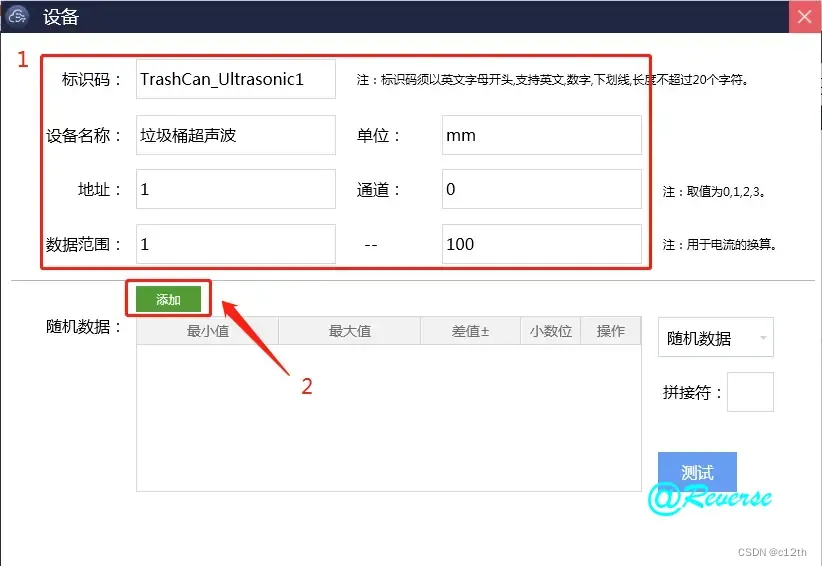
随机数据。
(1)按下图设置对应数值。
(2)点击 【保存】 。
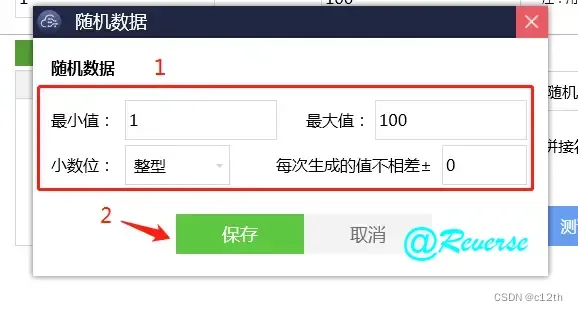
设置。
(1)按下图设置对应内容。
(2)点击 【保存】 。
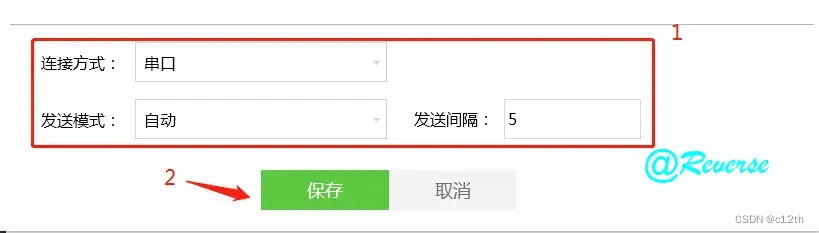
保存后就会新增一个监测。
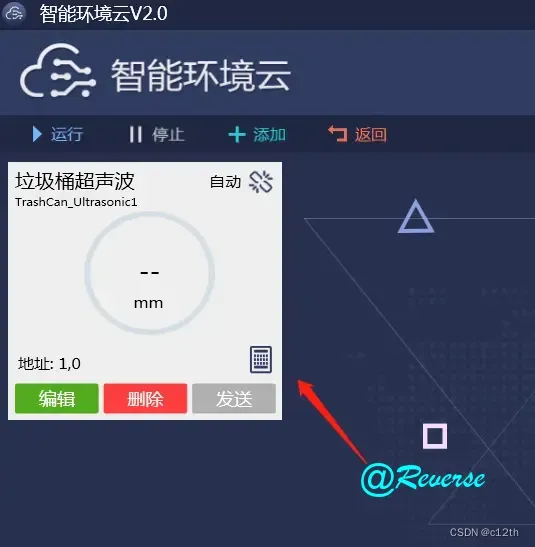
按下面8张图设置对应内容。 (注意红框内容)
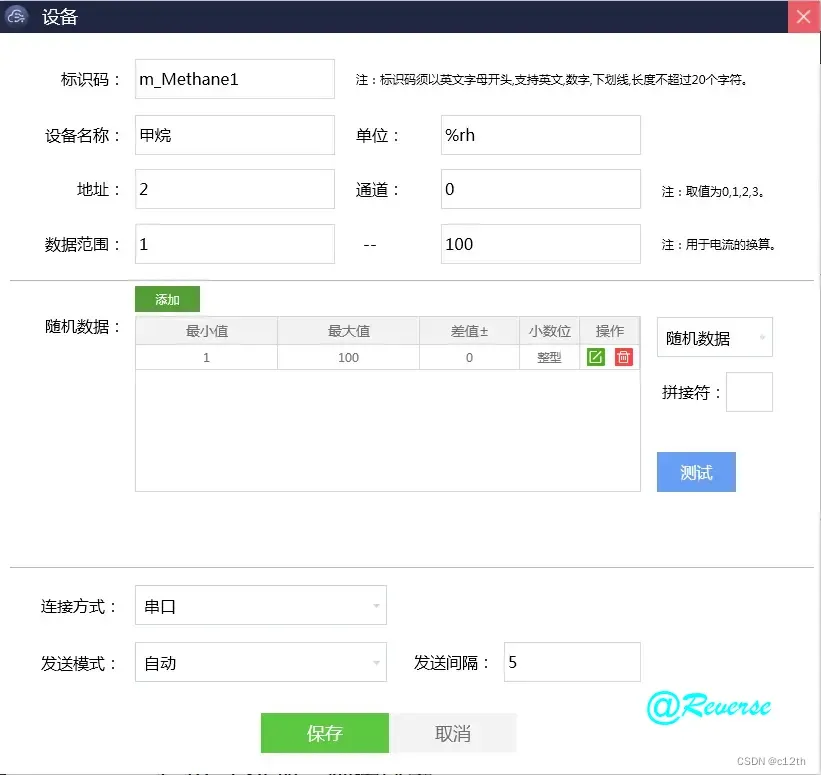
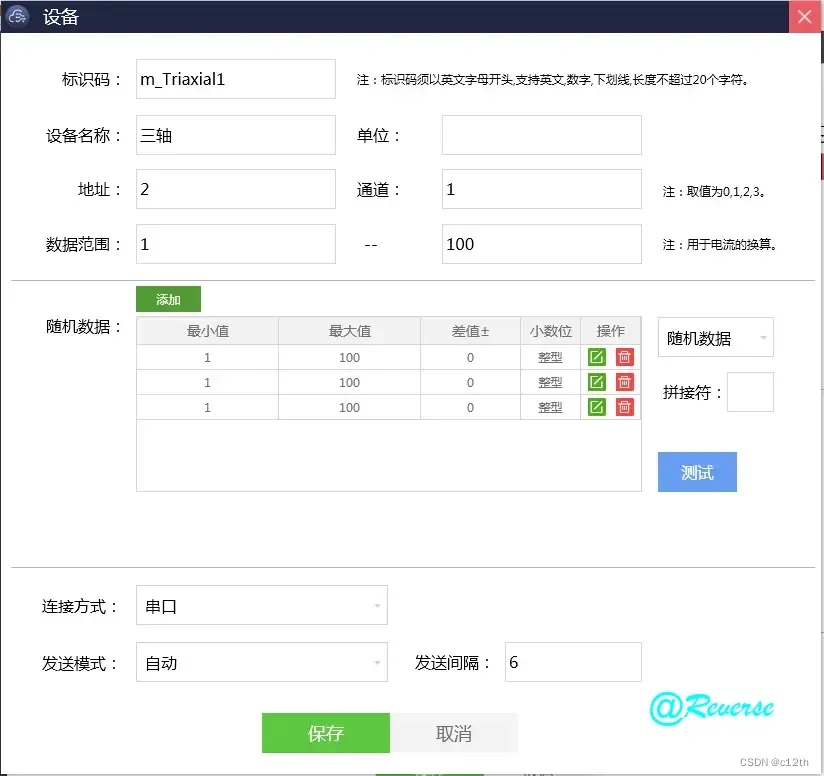
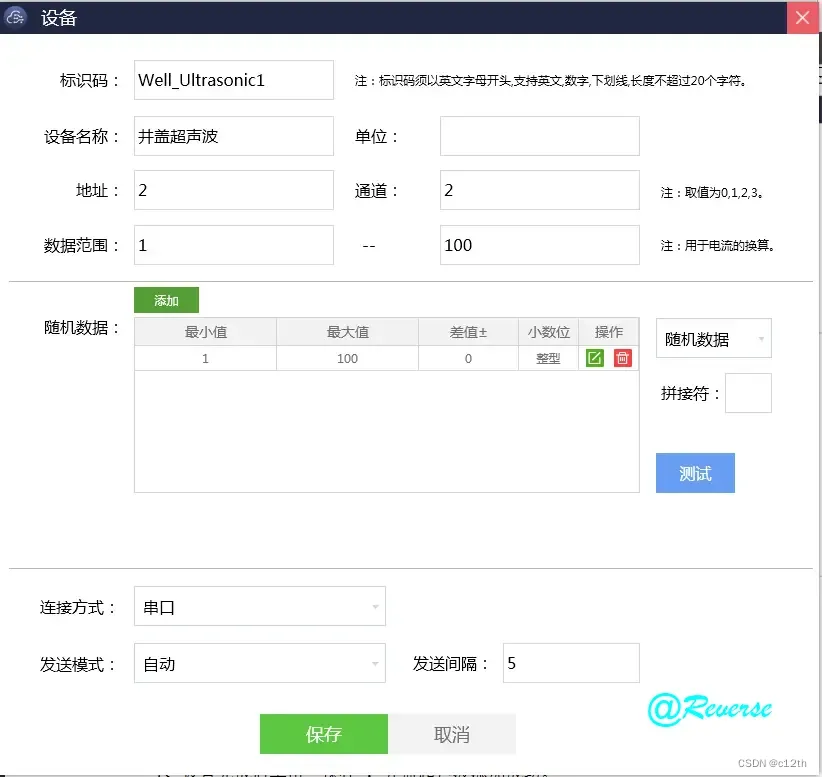
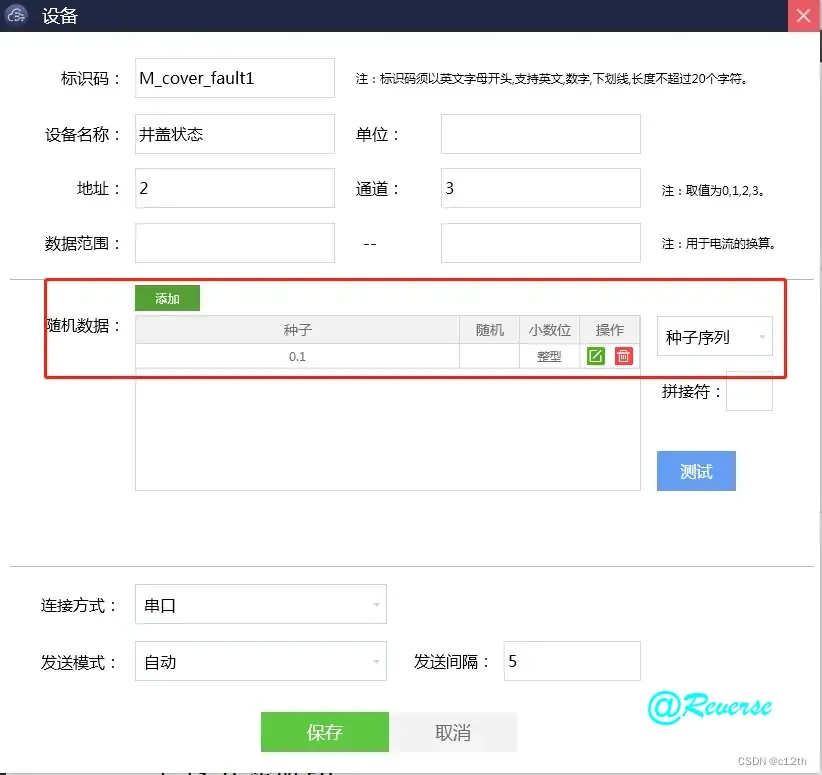
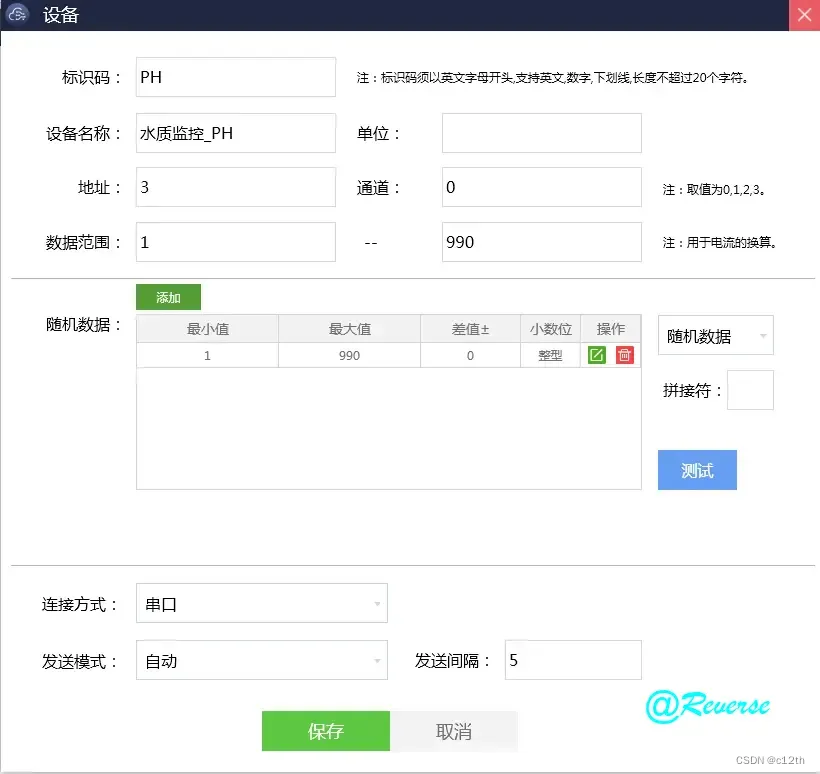
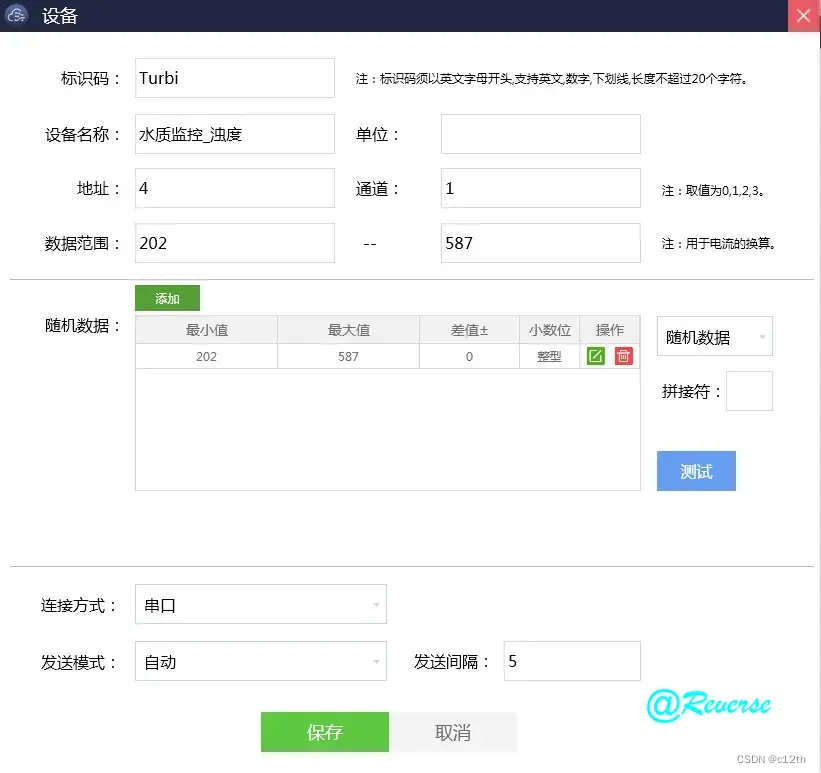
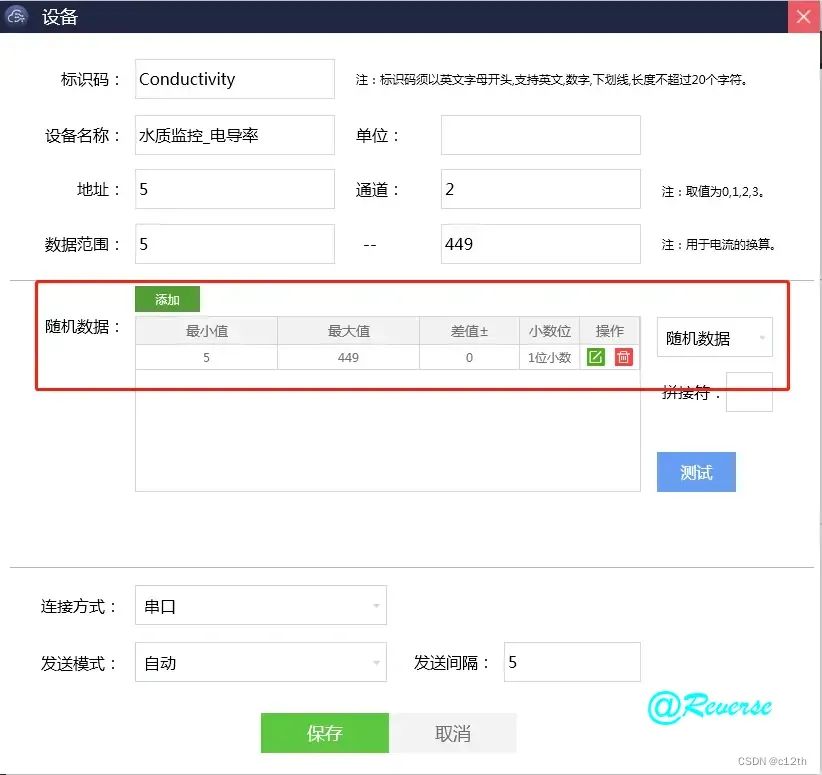
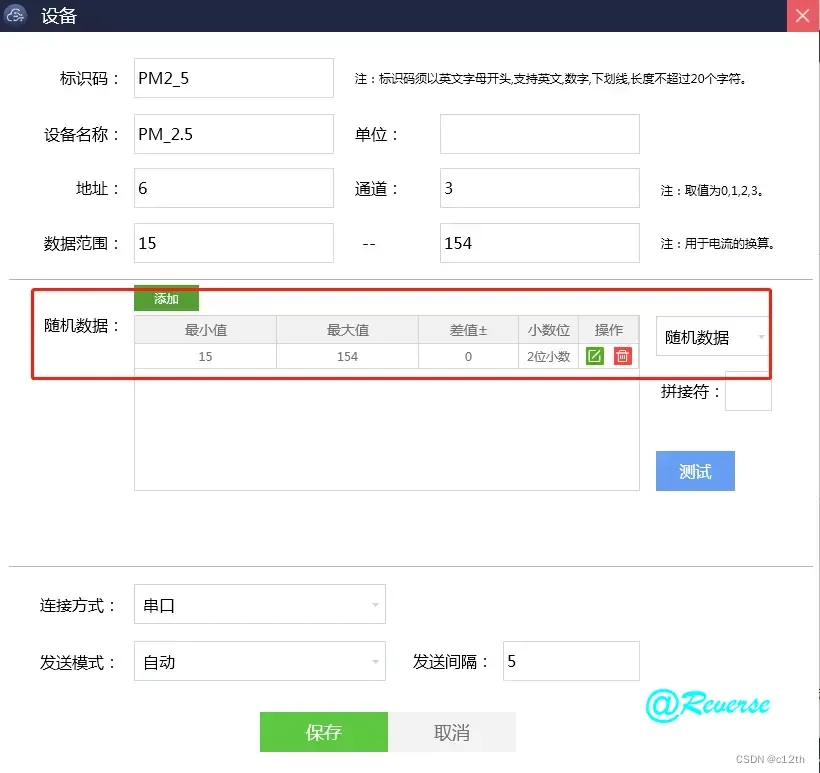
全都保存后,共会有九个传感器。
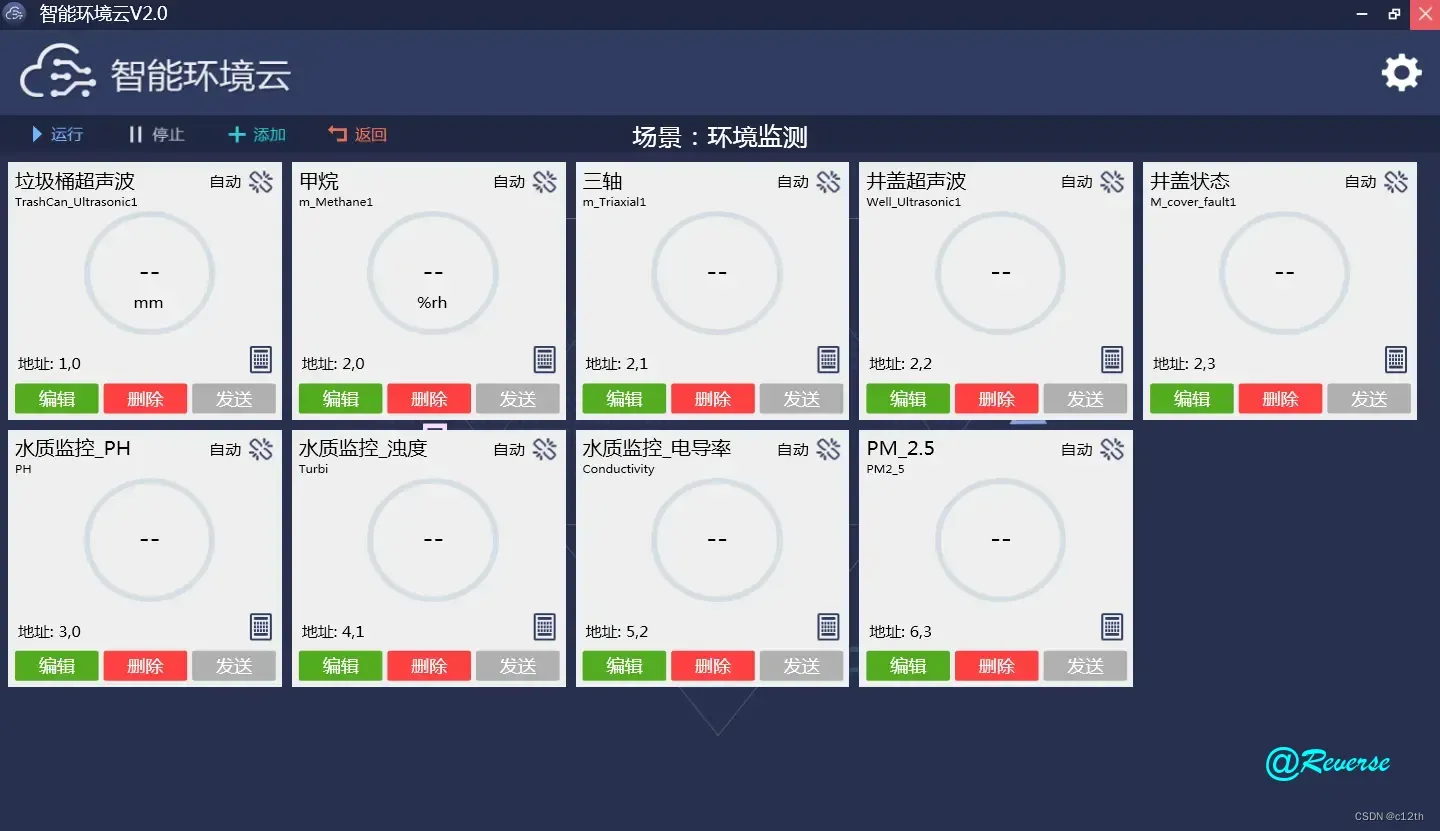
自行重启后,点击 【运行】 。
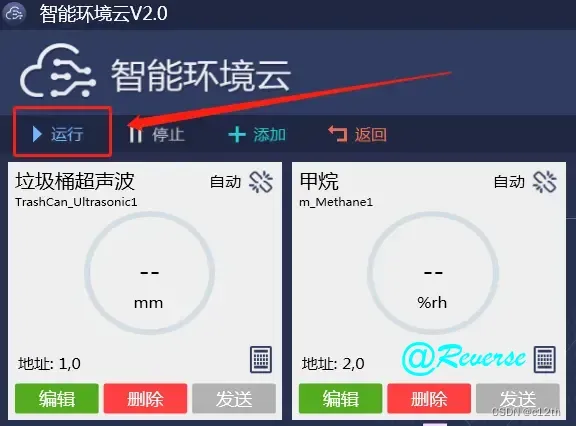
出现数据。
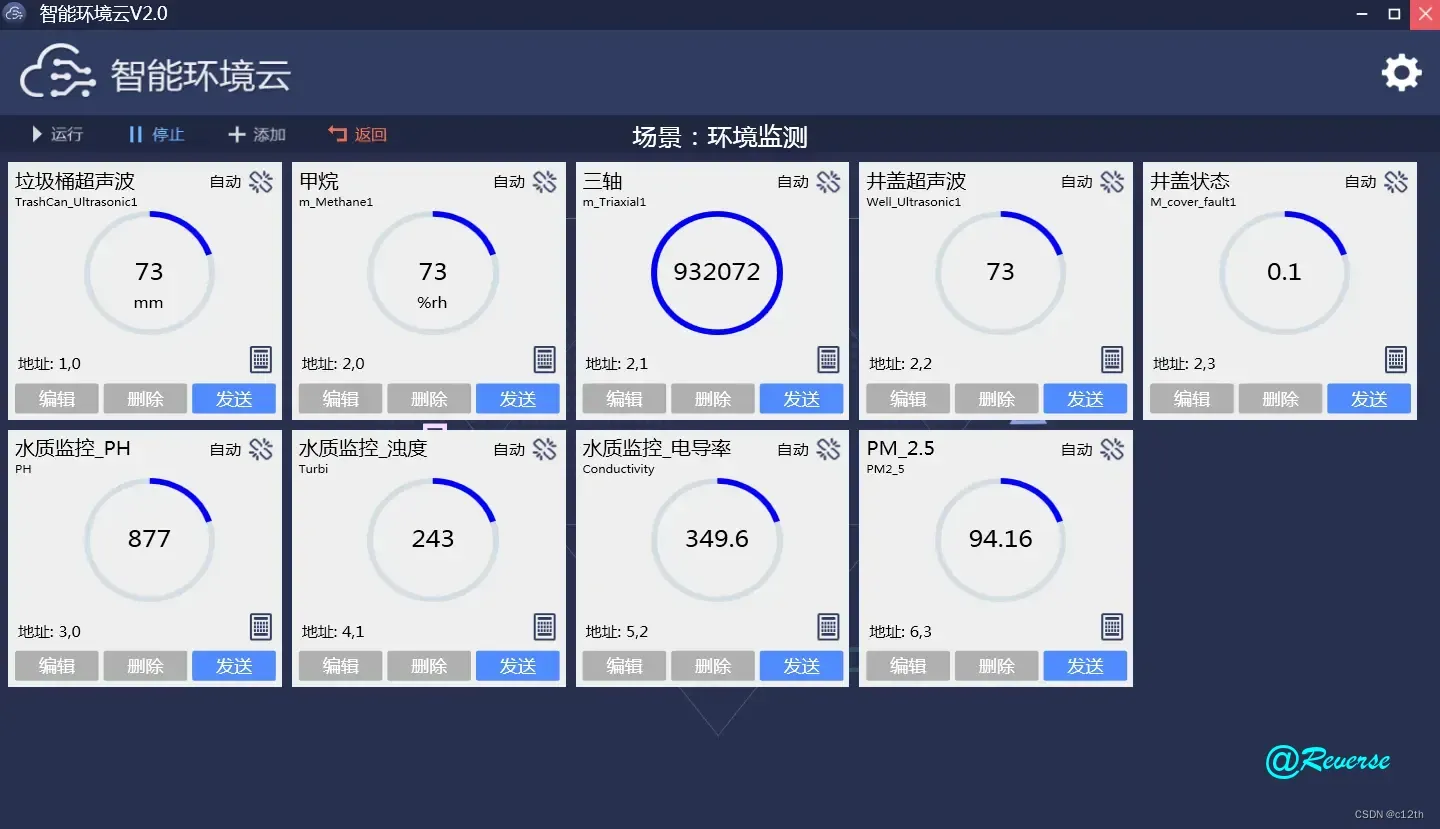
配置智能环境
解压所有压缩文件后 ,双击打开 “03_PC客户端软件” 。

双击打开 “01_智能环境” 。

双击打开 “智能环境_V1.0.0” 软件。

点击 【下一步】 。
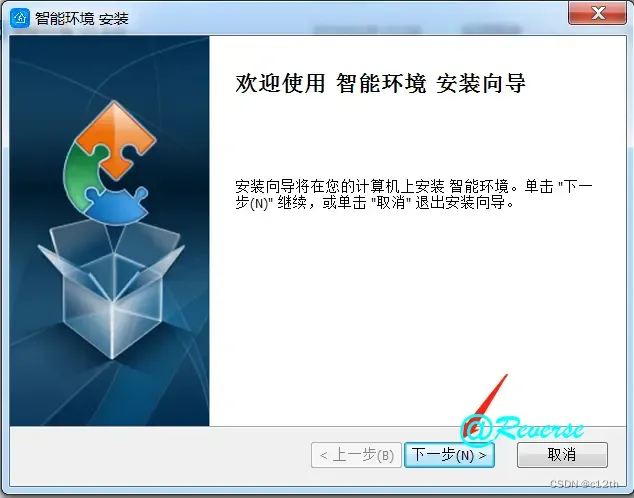
安装路径。
(1)选择合适的安装路径。
(2)点击 【下一步】 。
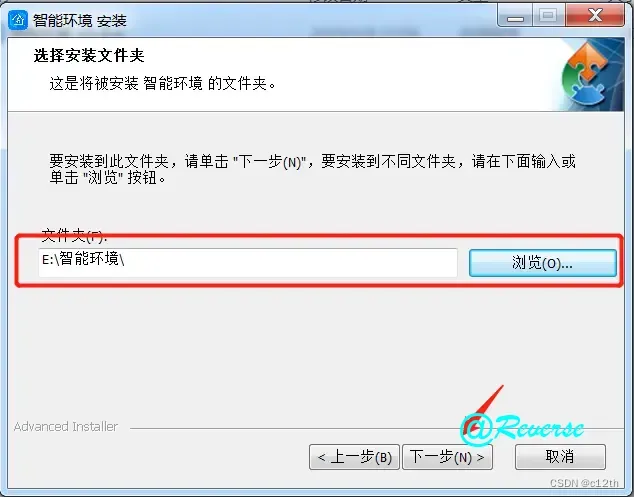
点击 【安装】 。
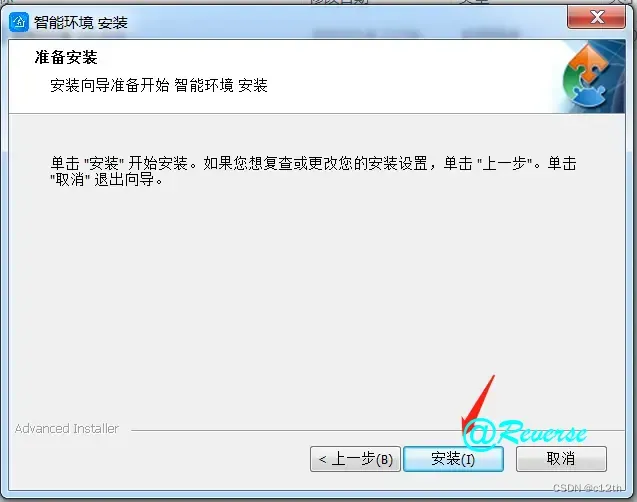
点击 【完成】 。
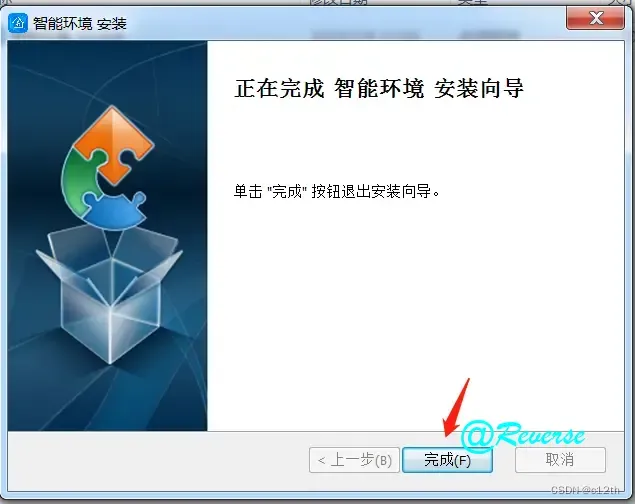
右键点击 “打开文件位置” 。
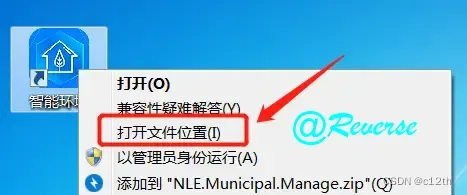
配置。
(1)右键点击 “NLE.Municipal.Manage.exe.config” 。
(2)点击 “打开方式” 。
(3)点击 “记事本” 。
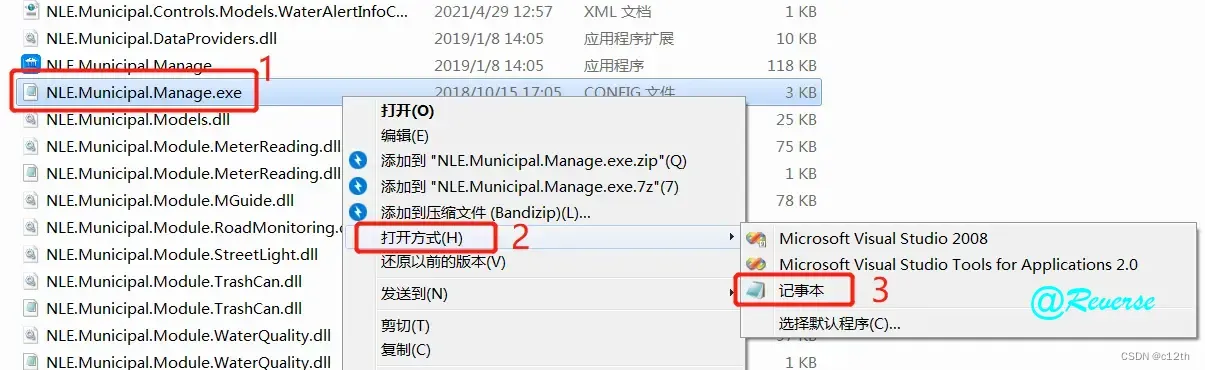
修改为当前网络IP和SQL数据库密码。
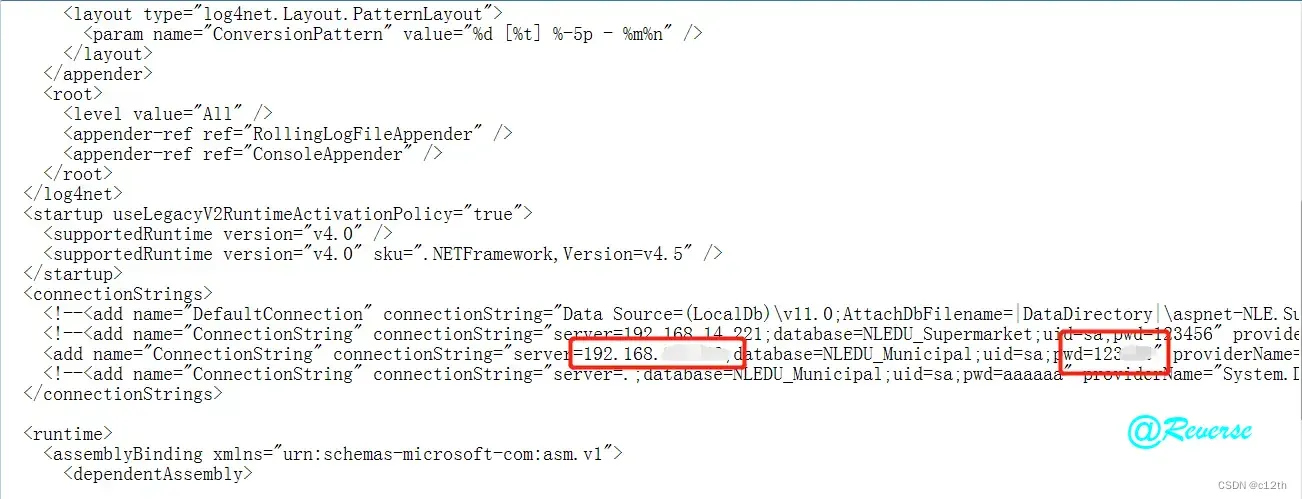
保存设置。
(1)点击 “文件” 。
(2)点击 “保存” 。

配置云平台
点击保存后,打开浏览器输入 “api.nlecloud.com” 。

配置云平台。
(1)登录自己的账号。
(2)点击 “开发者中心” 。
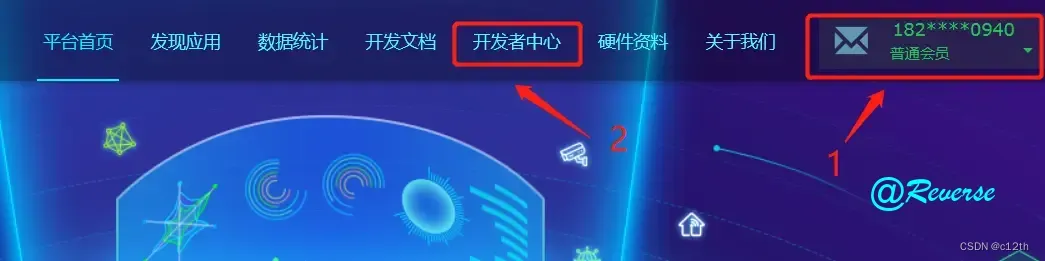
根据传感器配置好项目。
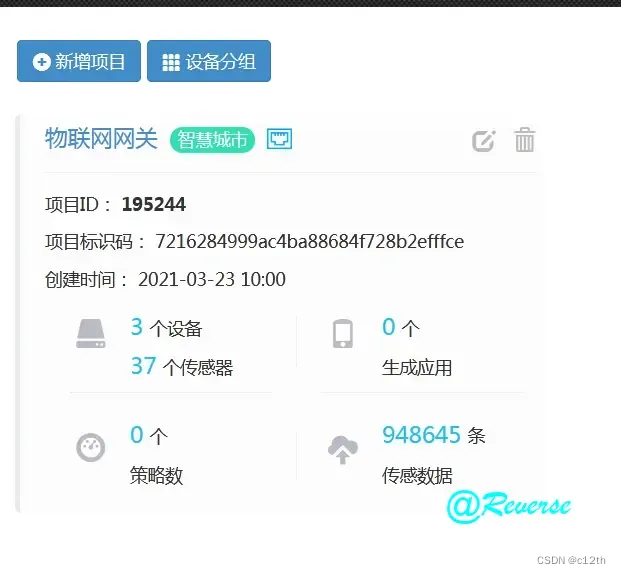
双击打开 “智能环境” 。

配置。
(1)点击右上角的箭头。
(2)点击 【配置】 。
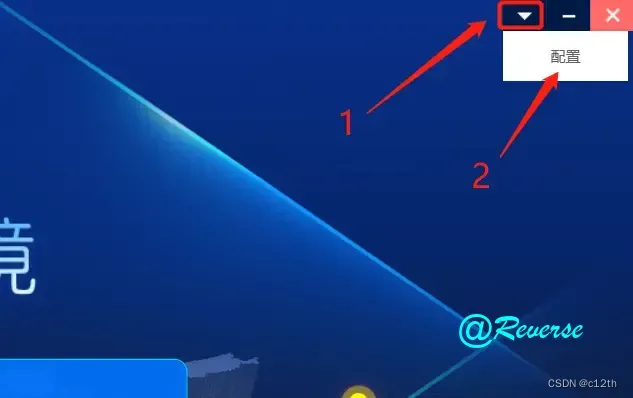
云平台的配置。
(1)点击 “云平台配置” 。
(2)按下图设置对应内容。 (注意端口号为新创网站的端口号,用户名和密码为自己云平台的账号和密码)
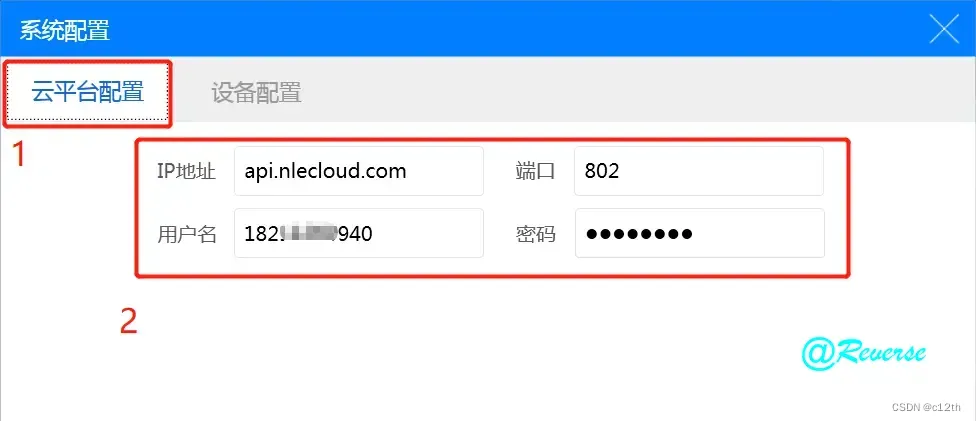
设备的配置。
(1)点击 “设备配置” 。
(2)按云平台的项目ID对应输入到智能环境软件的项目ID。
(3)点击 【保存】 。
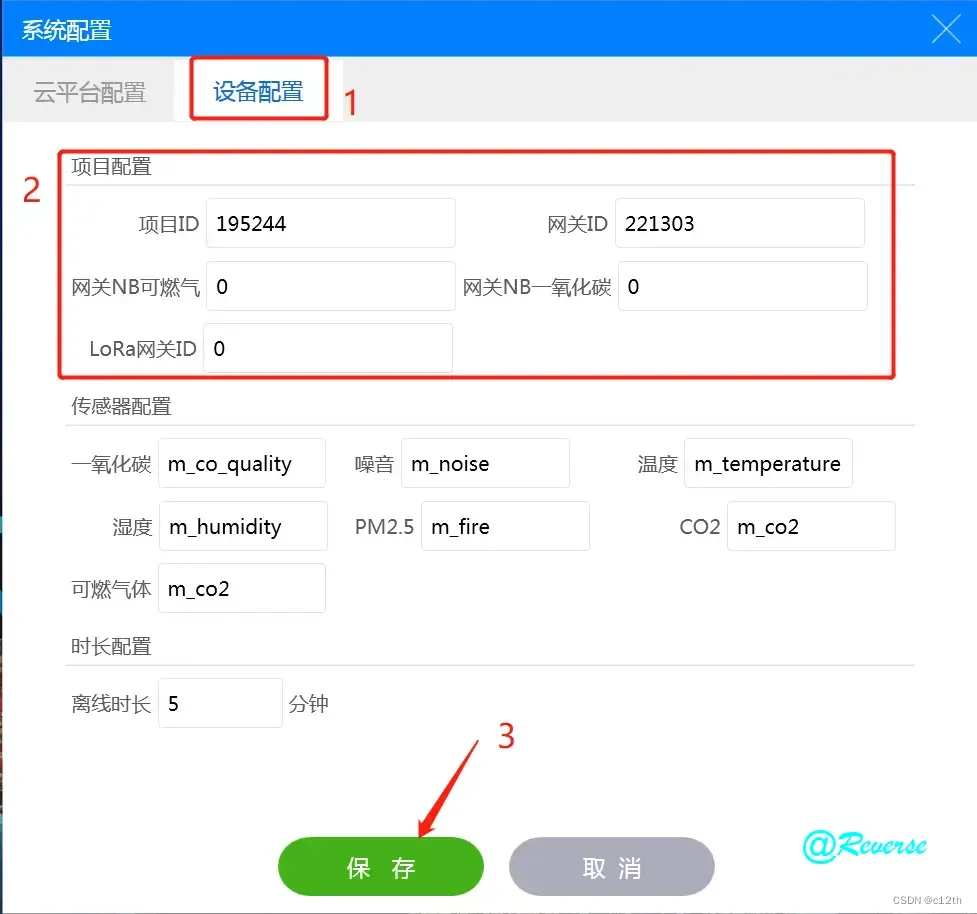
登录智能环境。
(1)输入管理员的账号和密码。 (账号为admin,密码为123)
(2)点击 【立即登录】 。
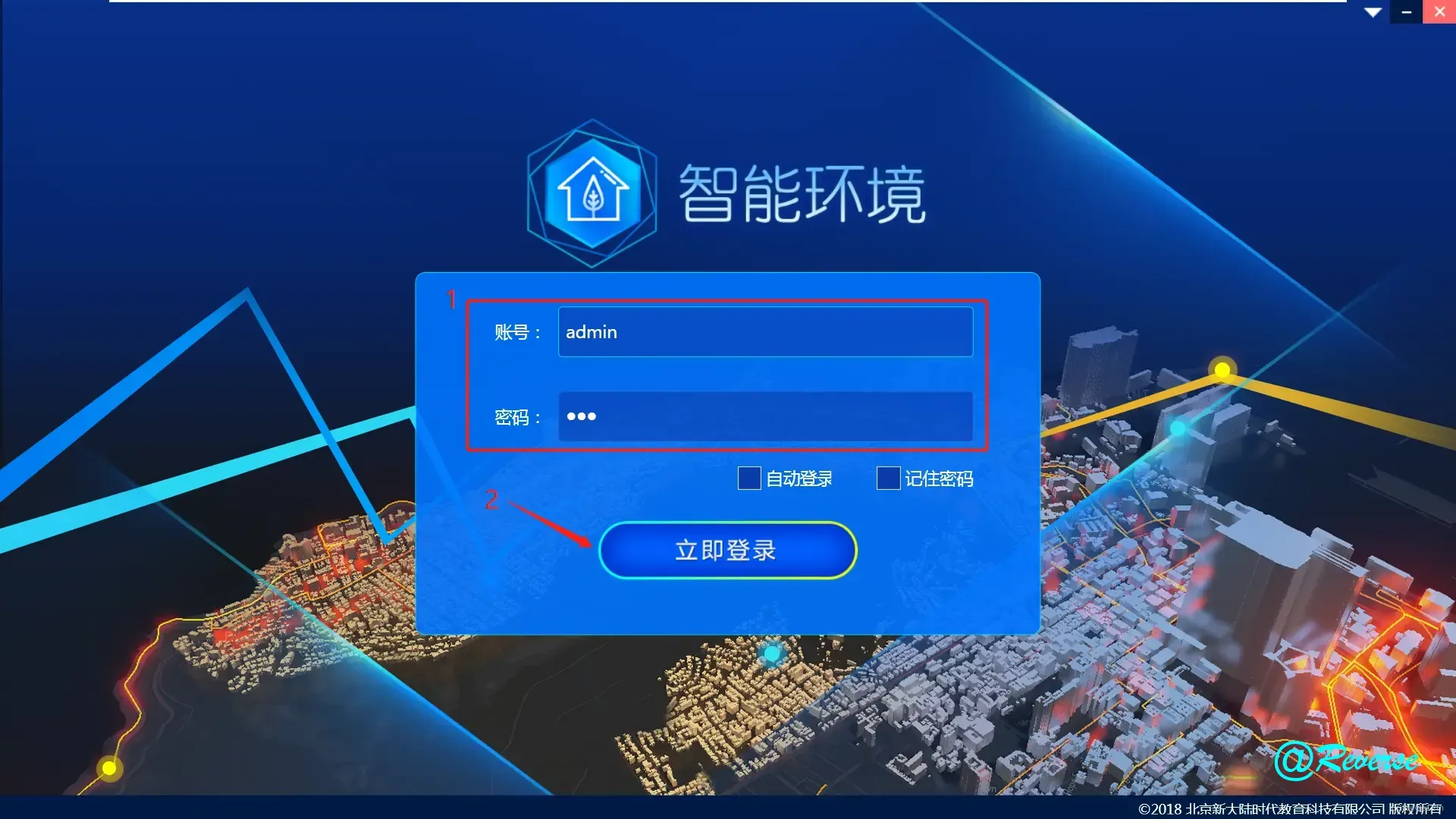
显示智能环境页面。